2011. december 15., csütörtök
Mplayer - VAAPI telepítése, integrálása SMPlayerbe
Az új Catalyst driverek támogatják a VAAPI-t az XVBA-n keresztül, szóval jöjjön gyorsan a telepítési útmutató!
1. Töltsük le az "mplayer-vaapi" csomagot!
http://www.splitted-desktop.com/static/libva/mplayer-vaapi/mplayer-vaapi-latest-FULL.tar.bz2
2. Adjuk ki az alábbi parancsokat!
$ sudo apt-get build-dep mplayer
Érdekes dolog, hogy nem mindig működik ez a parancs, én is jártam már így, de ne ijedjetek meg, mert a lefordított mplayer ettől működni fog.
$ sudo apt-get install smplayer yasm libpulse-dev libasound2-dev
Ezek azért szükségesek, mert van aki a pulseaudiot szereti van aki az alsát. Ezért jó a Linux, lehet választani! A yasm csomag a compilenál szükséges, el ne felejtsétek, mert ha elkezditek az mplayer telepítését, az egész kicsomagolt mappa tartalmát tönkrevágja és lehet újra kicsomagolni.
3. "libva-dev" telepítése:
(ez az útmutató feltételezi a gépeden a catalyst drivert, a "libva" csomagot és az "xvba-video" csomagot, így ha ezek nincsenek fenn, tegyétek fel őket, mert az alap radeon driver nem tud mit kezdeni a VAAPI funkcióval és nyilván az XVBA driverrel sem)
Fontos, hogy a verziószám egyezzen meg a libva1 csomag verziószámával! Tehát lehet hogy az internetről kell beszerezned a megfelelő libva-dev csomagot
4. Telepítés:
Csomagoljátok ki az mplayer-vaapi tömörített állományt!
Navigáljatok az mplayer-vaapi mappába a terminálban és adjátok ki az alábbi parancsot:
$ sudo ./checkout-patch-build.sh
Kell neki 5-10 perc attól függően, milyen erős a géped.
5. SMPlayer beállítások:
-az mplayer futtatható állomány opciónál tallózzuk be a már elkészített mplayer fájlt, majd alkalmazzuk a beállítást és zárjuk be az SMPlayert! Utána indítsuk újra és folytassuk!
- a videokimenet legyen: "vaapi,xv" (ezt a saját beállításnál írhatod be)
- a pillanatképek engedélyezése opció mellől vegyük ki a pipát
-a hangkimenetet állítsuk kedvünk szerint
-!FONTOS! Beállítások->Bővített->Mplayer opcióknál az Opciók sávba írjuk be: -va vaapi
Ismét indítsuk újra a programot!
Készen vagyunk! :)
2011. december 12., hétfő
nautilus-dropbox Linuxmint 12
Üdv!
2011. december 2., péntek
2011. december 1., csütörtök
Álláslehetőség
Úgy gondoltuk, hogy a többi Linux disztribúcióval foglalkozó oldalakhoz hasonlóan, ezentúl mi is megjelentetünk az oldalon álláshirdetésekkel kapcsolatos felhívásokat. Kizárólag a Ti érdeketekben, hogy ezzel is segíthessünk Nektek, ha éppen nincs munkátok, vagy munkahelyet szeretnétek váltani.
A hirdetéseket itt találjátok:
http://linuxmint.hu/groups/egyeb/forum/topic/allaslehetoseg/
Reméljük hasznos lesz számotokra ez az újdonság.
2011. november 27., vasárnap
Megjelent a Linux Mint 12 "Lisa"
A Linux Mint 12 a Gnome 3, az MGSE, a MATE területén, kinézetében és a keresőmotorokat illetően tartalmaz fontos fejlesztéseket.
Az újdonságok listája és képernyőképek a rendszerről itt tekinthetők meg.
A kiadási megjegyzések az oldal alján találhatók.
2011. november 18., péntek
VAAPI beállítása - UVD és UVD+ kártyákon (AMD HD2xxx-3xxx)
Kezdésként, hogy érzékeltessem a probléma megoldásának jelentőségét, kb. egy éve szenvedek a linuxos videolejátszás miatt.
Lényeg, hogy ezt mindig egy opengl kimentettel és bekapcsolt "black boarder"-ekkel oldottam meg. Nos ez működött is, csak egy baj volt vele: rengeteget pörgette a CPU-t. Szóval már egy kis "avi" filmecske is 40%-ot produkált, ami laptopon nem túl nyerő, akksiról hajtva.
2011. november 11., péntek
2011. november 6., vasárnap
Előzetes a Linux Mint 12-ről
A Linux Mint fejlesztői mindenkitől elnézést kérnek blogbejegyzésükben azért, hogy bár már három hét eltelt a legújabb Ubuntu megjelenése óta, még mindig kevés információ volt arról, hogy hogyan fog kinézni a következő – Lisa kódnevű – Linux Mint. Ezen a helyzeten szeretnének most változtatni.
2011. október 24., hétfő
Együttműködés a Linux Mint és az Opera között
Mint sokan tudjátok, a Mintes Firefoxban egy speciális - Mintes - Google kereső toolbar található.
Bár ezt sokan nem szeretik, a a Google-lel való együttműködés a Mint projekt egyik fő bevételi forrását jelentette. Ennek azonban vége szakadt, és a fejlesztőcsapat most az Operával egyeztet.
2011. szeptember 30., péntek
LMDE (Latest): Itt a 3. Frissítőcsomag!
Bevezetés
Szeptember 28-án az LMDE Latest-ben is elérhetővé vált a 3. Frissítőcsomag, mely két fontos változást hozott:
- A kernel a legújabb 3.0-ás verzióra frissül
- A Debian Security és Multimedia tárolók a Frissítőcsomag részévé válnak
Mint az frissítések és különösen új kernel esetén megszokott, most is van néhány probléma és megoldás, melyet a Frissítéskezelő Update Pack Info ablakában dokumentáltak (a magyar fordítást most is az oldal jobb oldalán lévő menüpont alatt találjátok). A tárolók változásával kapcsolatos dokumentáció is elkészült. E blogbejegyzés célja, hogy minden ezzel kapcsolatos dolgot elmagyarázzon és érthetővé tegyen.
2011. szeptember 18., vasárnap
Megjelent a Linux Mint Debian 201109 (Gnome & XFCE) kiadása!
[caption id="" align="aligncenter" width="441" caption="LMDE 201109 Gnome"]
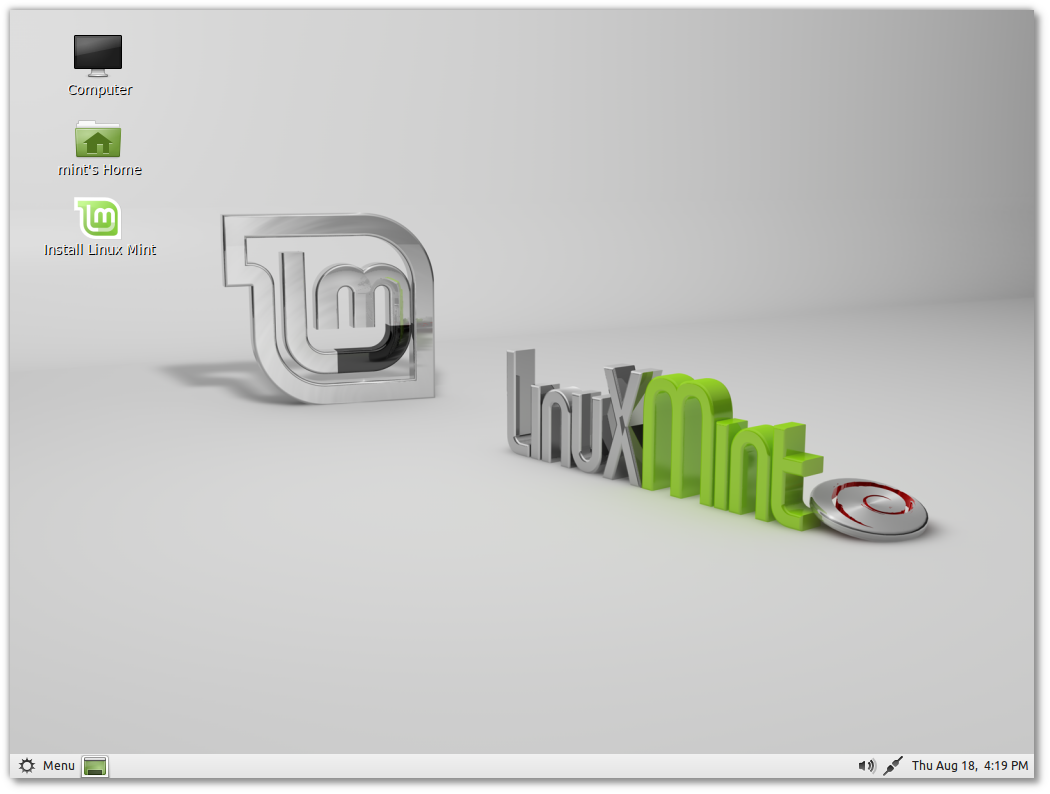 [/caption]
[/caption]LMDE-ről röviden:
- Linux Mint Debian Edition (LMDE) egy gördülő (rolling) kiadás, ami a Debian Testing ágára épül.
- Elérhető mind 32bit-es és 64bit-es live DVD formájában Gnome vagy Xfce környezettel.
- Az LMDE célja megegyezik a fő (Ubuntu alapú) kiadás céljaival és biztosítja ugyan azt a funkcionalitást, miközben Debian alapokra épül.
Mi az újdonság ebben a kiadásban:
- Tartalmazza az összes Linux Mint 11 funkciót
- Javítások a telepítőben (billentyűzet változatok, területi beállítások, hibajavítások, UUID az fstab-ban)
- Frissítő csomagok (Update Packs), Frissítéskezelő és rendezett tárolók
- GTK2/GTK3 téma kompatibilitás
- Frissített programok és csomagok
Fontos információ!
2011. szeptember 12., hétfő
Mutassuk meg, hogy mennyien vagyunk!
Valamikor a tavasszal amikor még kb. 200 regisztrált tagja volt a magyar közösségnek, arról áradoztam neki, hogy milyen jó is lenne ha minél többen regisztrálnánk a Mint nemzetközi oldalán, mert a felhasználóbázis mérete miatt talán kissé felhívnánk magunkra a készítők figyelmét. Véleményem szerint ez egyfajta pozitív visszajelzés lenne irányukba, amivel megköszönjük a munkájukat.
Az országonkénti felhasználószám itt követhető nyomon.
Azóta a magyar közösség megduplázódott, de csak 6 fővel nőtt a Magyarországról regisztrált tagok száma.
Arra buzdítok mindenkit, regisztráljon a http://community.linuxmint.com/auth/register oldalon, "... s a magyar név megint szép lesz ...".
Üdvözlettel: Jac
2011. július 9., szombat
LMDE Update Pack Info magyarul
Ez a bejegyzés az LMDE-s frissítési megjegyzések magyar fordítása, az eredetit lásd az LMDE Frissítéskezelőben az "Update Pack Info" gombra kattinva, vagy itt: incoming latest
Megpróbáljuk folyamatosan követni a változásokat, és aktualizálni. Ez puszta fordítás, melynek célja, hogy a magyar felhasználókhoz is eljusson mindaz az információ, amit a Mint csapat a Frissítéskezelőn keresztül közvetíteni szeretne. Konkrét problémákkal, további kérdésekkel kapcsolatosan kérlek használjátok a fórumot.
2011. július 6., szerda
Frissítő csomagok bevezetése az LMDE kiadásban
2011. június 26., vasárnap
ATI Catalyst és HD 4350 TV+Monitor
Van egy gép, amiben egy ATI Radeon HD 4350 van. Felraktam rá. egy Linux Mint 11-et, és felraktam hozzá a zárt drivert. A kártáyára rá van kötve egy Samsung SyncMaster montior és HDMI-n keresztül egy szintén Samsung TV. A lényeg, hogy nem tudom beállítani, hogy a TV legyen a 2-es és a monitor az 1-es. Mert jelenleg ezt csak úgy elhet beállítani hogy a TV legyen az alapértelmezett. A Google-lel találta, egy leírást, ahol lehet cserélni ezt, de nálam ilyen nincs... Nem tud valaki segíteni, hogy mit is kéne csinálnom, hogy jó legyen?
2011. június 21., kedd
Elkészült a Linux Mint 11 magyar nyelvű kézikönyve
A fordításért külön köszönet tothgabnak.
2011. június 10., péntek
Catalyst beállítása ATI Mobility Radeon HDxxxx kártyákon
Először is szeretném megköszönni a segítségét
2011. június 2., csütörtök
Panel visszaállítása
Ha valamilyen oknál fogva "tönkrement" a paneled, esetleg egy program által eltűnt vagy saját magad véletlenül letörölted, nem kell emiatt újratelepítened az egész rendszert, hiszen egy rövid parancs segítségével könnyedén visszaállíthatod a panelt, olyanra ahogy az friss telepítéskor fogadott.
- Ehhez nyiss egy Terminált. Ha nem tudsz a Menü gomb segítségével navigálni, csak egyszerűen nyomd meg a Ctrl + Alt + T billentyűkombiniációt. Ha ez nem működik, akkor az Alt + F2 billentyűkombináció megnyomása után, írd be a megjelenő kisablakba, hogy gnome-terminal
- A Terminálba másold be a következő parancsot, amely pár másodpercen belül visszaállítja a panelt: gconftool --recursive-unset /apps/panel
2011. május 27., péntek
2011. május 26., csütörtök
Megjelent a Linux Mint 11
Letöltés
Md5:
- DVD 32-bit: 010bad6bf2bb58f61fea8e437366576c
- DVD 64-bit: 773b6cdfe44b91bc44448fa7b34bffa8
- CD no codecs 32-bit: b68ffed453e8d64e683bca5c041c3208
- CD no codecs 64-bit: f7ba8582b319eeda33636bf2b39546a3
- OEM 32-bit: c8d1d0b9eaef8b1f1b1b38b65f9c144e
- OEM 64-bit: 635879235d2c7a450331c53b767f1e0e
Torrent:
Felvétel tuner kártyáról
2011. május 5., csütörtök
Linux Mint 11
[caption id="attachment_1729" align="aligncenter" width="400" caption="Linux Mint 11"]
 [/caption]
[/caption]A becsült ütemterv szerint a Linux Mint 11-nek két kiadása lesz
- a hónap közepén fog megjelenni az RC (kiadásra jelölt változat)
- május végén megjelenik a stabil kiadás
Röviden a változásokról:
- A Linux Mint 11 Gnome 2.32-vel, a tradicionális Linux Mint felülettel, mintMenu-vel és az előző verziókban megszokott asztallal fog érkezni. A Compiz továbbra is alapértelmezetten a rendszer része.
- Az OpenOffice.org-ot leváltja a LibreOffice
- A Rhytmbox helyett a Banshee lesz az alapértelmezett zenelejátszó
- A gThumb leváltja az F-Spot képnézegetőt
- A Gwibber nem lesz alapértelmezetten a rendszer része
Bővebb információt a 11-es kiadásról a Linux Mint hivatalos blogjában olvashattok: http://blog.linuxmint.com/?p=1746
2011. május 1., vasárnap
Compiz beállítása LMDE-n
Az útmutató elavult, Gnome 3-at használó rendszereken nem érvényes! MATE-tel lehet használni a Compiz-t, erről itt található leírás. Természetesen a MATE esetében is előfeltétele a Compiz működésének a videokártya 3D-s gyorsítása, az ehhez szükséges driverek telepítésénél hasznosak lehetnek az alábbi információk.
Ez az útmutató nagyrészt az omns által írt, itt található leírást veszi alapul, de nem szó szerinti fordításként készült. Az Intel részéről saját tapasztalatból mondhatom, hogy működik, a többit csak az útmutatások alapján írom, nem tudom tesztelni.
Ahol hosszú kötőjelet láttok, az két rövid, csak a szövegszerkesztő átalakítja.
Bárkinek van kiegészítése vagy észrevétele, jelezze!
2011. április 19., kedd
ID3 és EXIF információk megjelenítése Nautilusban
A bsc-v2.py nevű szkript használatával vagy a belőle készített nautilus-columns elnevezésű csomag feltelepítésével lehetővé válik Nautilusban a fájlokhoz tartozó plusz információk (mint például az előadó és az album) megjelenítése.
A biztonság kedvéért a telepítés után indítsuk újra a Nautilust, és ekkor már megjelennek az új lehetőségek az oszloplistában (Szerkesztés → Beállítások → Oszloplista fül az általános beállításokhoz (Megjelenítés fül az ikonnézet beállításaihoz), illetve Nézet → Látható oszlopok, ha mappánként szeretnénk beállítani az oszlopokat).
Az eredmény a következő:
2011. március 28., hétfő
LMDE verziók és frissítésük
Az elmúlt időszakban egyre több és többféle Debian alapú Mint jelenik meg, és egyre nehezebb kiigazodni a különböző verziók frissítéseit és alapértelmezett forrásait illetően. Ezt a témakört igyekszünk ezzel a leírással átláthatóbbá tenni.
Az LMDE verziókat itt nem az asztali környezet szerint, hanem az általuk használt tárolók szerint csoportosítjuk. Az LMDE összes fajtáján az új Frissítéskezelőt (vagy a Synaptic-ot, terminált) érdemes használni a frissítések elvégzéséhez. A Frissítéskezelő a 201109-es LMDE-ben már alapértelmezetten az új verzió, aki valamelyik régebbi lemezképről telepített, annak - ha még nem tette - magának kell telepítenie a „mintupdate-debian" csomagot, ami helyettesíteni fogja a „mintupdate", „mint-meta-common" és „mint-meta-debian" csomagokat. Az új Frissítéskezelőről bővebben itt lehet olvasni.
A különböző verziók között a forráslista módosításával lehet váltani. Ennek legegyszerűbb módja az /etc/apt/sources.list fájl manuális szerkesztése. Ezt úgy tehetjük meg, ha nyitunk egy terminált és kiadjuk a
gksudo gedit /etc/apt/sources.list
parancsot. Ezután megnyílik a gedit szövegszerkesztő, ahol a források listáját láthatjuk. A # jellel kezdődő sorok csak kommentek, így azokkal nem kell törődni. Az aktív sorok viszont az egyes verzióknál felsoroltak legyenek. Az egyes verziókhoz tartozó forrásokat csak azok keverjék, akik biztosak a dolgukban! A verziók között előrefelé lehet csak váltani, tehát pl. latest-ről átválthatunk incoming-ra, vagy testingre, és akkor a teljes rendszer annak megfelelően frissül. Visszafelé váltáskor nem kerülnek vissza a csomagok régi verziói.
LMDE „verziók"
Latest
Leírás: A latest a Mint csapat által létrehozott tároló, mely az LMDE stabilabbá és felhasználóbarátabbá tételét szolgálja. A Debian testingből készített pillanatfelvételeket (ún. frissítőcsomagokat) tartalmaz. A latest-be csak azután kerülnek be a csomagok, mikor már alaposan tesztelték azokat az incoming felhasználói. A felderített problémákat megpróbálják javítani, valamint felvilágosítást adnak azokról a Frissítéskezelőben (ennek magyar fordítása a jobboldalt lévő Update Pack Info link alatt található).
A 201109-es LMDE kiadás alapértelmezetten is a latest-et és az új LMDE-s Frissítéskezelőt használja, valamint a 2. Frissítőcsomagot tartalmazza. A Frissítéskezelőben látszik, hogyha új Frissítőcsomag érhető el, és mivel jelenleg már (még) a 3. Frissítőcsomag az aktuális, új telepítés után rögtön frissítenünk is kell.
Mielőtt azonban ezt megtennénk, módosítani kell a forráslistánkon, mivel a 3. Frissítőcsomagtól kezdve a Debian multimedia és security tárolói is Mintes tárolókkal lettek helyettesítve. Az új csomagra való frissítés előtt érdemes ezenkívül elolvasni a Frissítéskezelőben vagy az oldalon az „Update Pack Info"-t.
- Forráslista:Aktuális (3. Frissítőcsomagtól):
deb http://packages.linuxmint.com/ debian main upstream import
deb http://debian.linuxmint.com/latest testing main contrib non-free
deb http://debian.linuxmint.com/latest/security testing/updates main contrib non-free
deb http://debian.linuxmint.com/latest/multimedia testing main non-free
Régi (2. Frissítőcsomagig, a 201109-es lemezkép alapértelmezettje):deb http://packages.linuxmint.com/ debian main upstream import
deb http://debian.linuxmint.com/latest testing main contrib non-free
deb http://security.debian.org/ testing/updates main contrib non-free
deb http://www.debian-multimedia.org testing main non-free - Fórum: A nemzetközi fórumon a latest-tel foglalkozó szekció.
Incoming
Leírás: Az incoming szintén Mint-es tároló, tulajdonképpen a latest testingjeként funkcionál. Ide is ugyanazok a Frissítőcsomagok kerülnek be, mint a latestbe, csak mindig egy csomaggal előrébb jár. Itt se kell tehát napi szintű frissítésekkel számolnunk, viszont kevesebb információval rendelkezünk a Frissítőcsomag esetleges problémáiról, mint a latest felhasználói. Incomingra váltani a forráslista szerkesztésével lehet. Jelenleg az incoming a 4. Frissítőcsomagot használja, amely bevezette a Gnome 3-at és egyéb alternatív asztali környezeteket (MATE, Cinnamon, KDE, Xfce).
Mi oka lehet valakinek, hogy az incoming-ot használja?
Annak érdemes az incoming-ot használnia, akinek elege van a napi szintű frissítésekből, és inkább egyben, ritkábban frissítene, de mégse szeretne túlzottan lemaradni a Debian testingtől, vagy aki ezzel (visszajelzéseivel) szeretné segíteni a Mint csapat munkáját.
- Forráslista:
deb http://packages.linuxmint.com/ debian main upstream import
deb http://debian.linuxmint.com/incoming testing main contrib non-free
deb http://debian.linuxmint.com/incoming/security testing/updates main contrib non-free
deb http://debian.linuxmint.com/incoming/multimedia testing main non-free - Fórum: Az incoming szekcióban mindig létrehoznak egy, az aktuális Frissítőcsomaggal kapcsolatos topikot, ahova az észrevételeket, esetlegesen tapasztalt hibákat várják. A jelenlegi, 4. Frissítőcsomag topikja itt található.
3. Frissítőcsomag - fagyasztott állapot
Leírás: A 4. Frissítőcsomagban a Gnome 2-t végérvényesen leváltja a Gnome 3. Ez a frissítőcsomag egyelőre csak az incoming-ba került be, de haramosan a latest-ben is elérhetővé válik, és akkor nem marad több LMDE verzió, amiben Gnome 2-t használhatunk. Bár a Gnome 2 eltűnése elkerülhetetlen dolog, és a Mint csapat mindent megtesz, hogy a MATE és a Cinnamon fejlesztésével alternatívát biztosítson, azok kedvéért, akik szeretnék még egy darabig megőrizni a Gnome 2-t, létrehozták ezt az ideiglenes verziót. Aki a forrásait a lentieknek megfelelően módosítja, elkerülheti a Gnome 3-as frissítést. A tárolók használata azoknak javasolt, akik a végsőkig ragaszkodnak a Gnome 2-höz.
- Forráslista:
deb http://packages.linuxmint.com/ debian main upstream import
deb http://debian.linuxmint.com/gnome2-frozen testing main contrib non-free
deb http://debian.linuxmint.com/gnome2-frozen/security testing/updates main contrib non-free
deb http://debian.linuxmint.com/gnome2-frozen/multimedia testing main non-free
Testing:
- Leírás: A Debian testing az LMDE által eredetileg használt tároló, ennek megfelelően a 201009-es és 201101-es lemezképekről telepített rendszerek alapértelmezettje. A testing közvetlenül a Debian tárolókat használja, tehát (a plusz Mint tárolótól eltekintve) a telepített csomagok a Debiannal azonosak. Mivel a testing majdnem igazi rolling release disztribúció, a frissítések mindennaposak. A frissítések időnként okozhatnak problémákat, hiszen ezek (miután a Debian experimental és unstable tárolókon áthaladtak) folyamatosan érkeznek, és testingbe kerülést követően azonnal telepíthetők. A Mint csapatnak nincs lehetősége a telepítendő csomagokat ellenőrizni.A testingben fellépő problémák általában pár napon belül megoldódnak, de átmenetileg - ha rirkán is - okozhatnak komoly problémákat, akár a grafikus felület elvesztését is. Ezért a testing használata esetén ajánlott az ezzel foglalkozó nemzetközi topik figyelemmel követése, és a frissítéseknél telepítés előtt az eltávolítandó csomagok ellenőrzése.Mi mégis az előnye a testing használatának?A testinget használva folyamatosan frissíthetjük a rendszert, az incomingnál is gyorsabban jutnak el hozzánk az új csomagok, illetve nem kell egyszerre nagy mennyiségű frissítést telepítenünk. Nem kell számontartanunk a Frissítőcsomagokat, mivel mindig a „legaktuálisabb" verziót használjuk. Azoknak jó, akiket nem zavar, hogy jobban oda kell figyelni arra, hogy milyen frissítést engedünk és milyet nem.
- Forráslista:
deb http://packages.linuxmint.com/ debian main upstream import
deb http://ftp.debian.org/debian testing main contrib non-free
deb http://security.debian.org/ testing/updates main contrib non-free
deb http://www.debian-multimedia.org testing main non-free - Fórum: A testing eseményei a Debian fórumokon, valamint a Mint fórum dedikált topikjában követhetők figyelemmel:Ez egy óriási topik, a főoldalon rövid összefoglaló található, részletekért az utolsó oldalakat érdemes nézegetni.
Stable
- Leírás: Néhányan átállították az eredeti testinget stable-re, hogy egy stabil és szinte semmi frissítést nem igénylő rendszert kapjanak. A Debian híres stabilitásáról, így a stable-lel nem szoktak frissítési problémák adódni, ráadásul eleve nagyon kevés, csak feltétlenül szükséges frissítés érkezik. Ennek megfelelően a stable frissítésével nem foglalkozik külön fórum.Annak jó a stable, akit nem zavar, hogy a csomagoknak viszonylag régi verzióit tartalmazza, és a kernel is még csak 2.6.32-es (vagy tudja önállóan telepíteni, amiből frissebbet szeretne).A jelenlegi stable a Squeeze, ami nem sokkal a 201101-es lemezkép után jelent meg. Éppen ezért, ha valaki stable-t akar használni, erről a lemezképről kell telepítenie, és a forráslistát még az első frissítést megelőzően megfelelően módosítani. Az első frissítésnél nagy valószínűséggel „törött csomagokkal" kapcsolatos hibaüzenetet kapunk, amire a megoldás csak a Frissítéskezelő frissítése és újraindítása. Az első sikeres frissírés behozza a Squeeze-hez képesti lemaradást, további frissítésekkel nem nagyon kell számolni.
- Forráslista: a stable forráslistája ugyanaz, mint a testingé, csak minden egyes testing hivatkozást stable-re, vagy squeeze-re cserélünk. Értelemszerűen, a squeeze a Squeeze-t, a stable pedig a mindenkori stable kiadást követi:
deb http://packages.linuxmint.com/ debian main upstream import
deb http://ftp.debian.org/debian stable main contrib non-free
deb http://security.debian.org/ stable/updates main contrib non-free
deb http://www.debian-multimedia.org stable main non-free
Unstable:
- Leírás:Van akiknek a testing sem elég naprakész, vagy túl unalmas, ezért unstable-re állították a forrásaikat. Ennek előnyei és hátrányai hasonlók, mint a testingnél, de még több óvatosságot és szakértelmet igényel a használata. Néhányak szerint ez még stabilabb is, mint a testing, mivel a felmerülő problémákat gyorsabban orvosolják.Egy-egy csomag újabb verziójának telepítéséhez hasznos lehet felvenni az unstable tárolót a források közé, telepíteni a csomagot, majd eltávolítani.
- Forráslista: Szintén ugyanaz, mint a testingé, itt unstable szerepel testing helyett:
deb http://packages.linuxmint.com/ debian main upstream import
deb http://ftp.debian.org/debian unstable main contrib non-free
deb http://security.debian.org/ unstable/updates main contrib non-free
deb http://www.debian-multimedia.org unstable main non-free - Fórum: Mivel az unstable nem hivatalos LMDE verzió, a felhasználók elsősorban a Debian fórumokból tájékozódhatnak, valamint a Mint-es fórumon kimondottan erre létrehozott topikban.
Frissítésről általában:
További tudnivalók a Frissítéskezelőről:
- A frissítéskezelőben a frissítések telepítésének indítása előtt kapunk áttekintést az eltávolítandó vagy újonnan telepítendő csomagokról, amennyiben vannak ilyenek.
- A végrehajtott frissítésekről a Nézet → Frissítési előzmények menüpont alatt találunk listát, de ebben csak azok a frissítések szerepelnek, amiket a Frissítéskezelő segítségével végeztünk.
- A Szerkesztés → Beállítások menüpont alatt van egy fül, ahol beállíthatjuk, hogy mely csomagok frissítését hagyjuk figyelmen kívül. Ezután a Frissítéskezelő már nem fog ezekhez tartozó frissítéseket kínálni, de a Csomagkezelő vagy terminál nem veszi figyelembe.
Csomagkezelő (Synaptic)
- A csomagkezelőben a frissítéshez a „Minden frissítés kijelölése"* gombra kell kattintanunk, ezután kapunk egy listát a frissítésekről. Miután megerősítettük a kijelölést, még lehetőségünk van egy-egy csomag kijelölését megszüntetni, mielőtt az alkalmazásra kattintanánk. Ezután még egy összefoglalót kapunk az összes tervezett változtatásról, és itt még mindig eldönthetjük, hogy biztosan folytatni akarjuk-e a frissítést.
- Ha valamelyik csomagot nem szeretnénk frissíteni, jelöljük ki, majd válasszuk a fenti menüből a Csomag → Verzió zárolása opciót. Ezek után a Synaptic az adott frissítést már akkor sem kínálja fel, ha a „Minden frissítés kijelölése" mellett döntöttünk. A Frissítéskezelő és a terminál azonban továbbra is frissítendőként kezeli az adott csomagot.
- A Fájl → Előzmények menüpont alatt a csomagkezelővel és a frissítéskezelővel végzett frissítések jelennek meg.
- * Ez a bizonyos gomb nálam pl. hiányzott. A megoldás itttalálható:Újra kell telepíteni a Synaptic-ot:
sudo apt-get install -reinstall synaptic
Majd létrehozni egy fájlt:gksudo gedit /etc/linuxmint/adjustments/10-mintsystem-synaptic.preserve
Ezzel a tartalommal:/usr/share/synaptic/glade/window_main.glade
/usr/share/synaptic/gtkbuilder/window_main.ui
Terminál
- A
sudo apt-get update && sudo apt-get upgrade && sudo apt-get dist-upgrade
vagy rövidebbensudo apt-get update && sudo apt-get dist-upgrade
paranccsal frissíthetjük a teljes rendszert. A középső rész opcionális, mivel a dist-upgrade magában foglalja a sima upgrade által telepítendő frissítéseket is. - A folyamat során itt is kapunk egy listát az tervezett változtatásokról, amelyet jóvá kell hagynunk, mielőtt folytatódna a frissítés. Ha az apt-get upgrade parancsot is használtuk, ez két lépésben történik.
- Ha ezzel a módszerrel frissítünk, nincs lehetőségünk a frissítések közötti válogatásra. Általában erre nincs is szükség, de ha mégis van olyan csomagunk, amit változatlanul szeretnénk hagyni, akkor ezt az apt-pinning módszerével rögzíthetjük az /etc/apt/preferences fájlban úgy, hogy a fájl végére illesszünk egy új három soros blokkot:
Package: csomagnév
Pin: version verziószám
Pin-Priority: ide olyan számot írjunk, ami magasabb a többi blokkban szereplőnél, pl. 800
(A második sorban a version-t szó szerint kell leírni, a verziószám helyére pedig helyettesítsük be a megfelelő verzió számát) - Ezután az adott csomagra vonatkozóan se terminálban, se csomagkezelőben, se pedig frissítéskezelőben nem kapunk frissítési javaslatot.
- Ha nincs kedvünk minden alkalommal begépelni a parancsot, készíthetünk neki egy alias-t: hozzunk létre a saját home könyvtárunkban egy .bashrc nevű fájlt, pl. a következő tartalommal:
alias up='sudo apt-get update && sudo apt-get upgrade && sudo apt-get dist-upgrade'
Innentől kezdve az „up" begépelése helyettesíti a teljes parancsot. - A /var/log/apt/history.log fájlban megtalálhatjuk az összes telepítési előzményt, függetlenül attól, hogy terminálból, csomagkezelővel vagy frissítéskezelővel frissítettünk/telepítettünk.
- Ha a terminálban valamilyen hibát tapasztalunk, futtassuk le a
sudo dpkg --configure -a
parancsot, majd próbálkozzunk ismét. (A configure előtt két mínusz jel van.)
Ha a frissítés eredménye nem tetszik:
- ha a régi verzió már nem elérhető a tárolóban,
- sem pedig a /var/cache/apt/archives alatt,
- a http://snapshot.debian.org oldalról kereshetjük ki és telepíthetjük vissza a régebbi csomagot (az új verzió eltávolítását követően).
- Ezekben az esetekben gondoskodnunk kell róla a fenti módszerek valamelyikével, hogy a következő frissítéskor ne frissüljön a csomag ismét.
- Vagy megpróbálhatjuk unstable-ből feltelepíteni a még újabb verziót, amelyben gyakran már megoldották a problémát.
2011. március 27., vasárnap
Apache, PHP és MySQL telepítése Linux Mint 9 alatt
Az alábbiakban a fent említett hármas, terminál ablakon keresztüli telepítését mutatom be, kiegészítve az adatbázis kezelését elősegítő grafikus felületek telepítésével.
1.) Apache szerver telepítése
Nyissunk meg egy terminál ablakot és hajtsuk végre a tárolók frissítését!
sudo apt-get updateMajd adjuk meg a jelszavunkat!
Ezután kezdjük meg az Apache szerver telepítését az alábbi parancs kiadásával!
sudo apt-get install apache22011. március 25., péntek
Segítség QtCurve root alkalmazásokhoz KDE-t használóknak, plusz VLC lassú fájl megnyitás megoldása
2011. március 14., hétfő
Lomtalanító
Az Internetről letöltött .deb csomagok legegyszerűbben a Lomtalanító nevű alkalmazással távolíthatóak el. A Lomtalanító telepítéséhez indítsd el a Szoftverkezelőt (Rendszer -> Adminisztráció menüben találod), majd írd be a keresőjébe az alkalmazás angol elnevezését: janitor. Ezután a találati listából telepítsd fel a computer-janitor-gtk nevű alkalmazást. Miután feltelepült a Rendszer -> Adminisztráció menü Lomtalanító menüpontjára kattintva tudod elindítani. Használata nagyon egyszerű, de mindig figyelj arra, hogy valóban csak azok a programok vannak-e kijelölve, amiket el szeretnél távolítani.
[caption id="attachment_1533" align="aligncenter" width="544" caption="Lomtalanító"]
 [/caption]
[/caption]2011. március 6., vasárnap
Quantum GIS

A Fájl - import menüpontban válasszuk ki azt a könyvtárat, ahol az ecw fájlunk van, majd kiválasztás után nyomjunk egy OK-t. Ezzel elindítottunk egy folyamatot, amely tiff formátumba konvertálja az ecw fájlunkat, így azt már a QGIS is könnyedén megnyitja, a raszter hozzáadása ikonra kattintva.
2011. március 5., szombat
Xorg.conf beállításához segítség (Frissült 2012.05.23)
Sajnos az oldal szerkesztője miatt ezt a megoldást láttam a legjobbnak. Ez egy ODF file, OpenOffice-al vagy LibreOffice-al megnyitható. Azon felül így bármikor előveheted, ha szükséges. Természetesen az összes opcióra nem térhettem ki benne, de a neten sok leírást lehet találni különböző beállításairól.
2011. március 4., péntek
Wine leírás DirectX támogatással komolyabb játékokhoz (Frissítve WineSetup 3.4-el! 2012. 12. 14.)
2011. március 2., szerda
Linux Mint szavazás
A kérdéssort itt találjátok (angol nyelvű): http://blog.linuxmint.com/?p=1686
Töltsétek ki minél többen! :)
2011. február 26., szombat
Linux Mint indítása pendriveról
Ha valamilyen Linux disztribúció fut a gépeden, akkor a szoftverkezelőben keress rá az Unetbootin-ra és telepítsd fel (Linux Mint-ben és Ubuntu-ban telepíthető szoftverkezelővel).
Ha esetleg Windows-t használsz töltsd le az Unetbootin honlapjáról a programot. Letöltés után máris elindíthatod, ugyanis nem igényel külön telepítést.
[caption id="attachment_1410" align="aligncenter" width="322" caption="Unetbootin telepítése"]
 [/caption]
[/caption]2011. február 25., péntek
Távoli asztalok megjelenítése
2011. február 23., szerda
Megjelent a Linux Mint 10 KDE
Újdonságok:
- KDE 4.6
- Szoftver manager
- Új alkalmazás ikonok
- Jobban kategorizált alkalmazások
- Frissítéskezelő
- Frissítések kihagyása
- Letöltés mérete
- Feltöltéskezelő
- Fejlesztések a rendszeren
További információt és képernyőképeket itt találtok: “What’s new in Linux Mint 10 KDE“.
2011. február 21., hétfő
Wine alapok
Egy emulátor használatával működésre tudjuk bírni azokat az alkalmazásokat, amik nem túl erőforrásigényesek, nem kell extra hardver a futásukhoz.
Ilyen lehet például egy nyelvoktató cd, dvd, ami autostart.exe-vel létrehozza a futásához szükséges mappákat, telepíti a keretprogramot.
Ahhoz hogy el tudjuk indítani a .exe fájlt, telepítenünk kell a Wine nevű programot.
A Synaptic csomagkezelővel tudjuk megtenni ezt.
2011. február 19., szombat
Helyesírás ellenőrzés beállítása LibreOffice-ban
Pár napja telepítettem a LibreOffice-t, pontosabban lecseréltem az Mint-ben alapértelmezetten megtalálható Openoffice csomagot. Most vettem csak észre, hogy hiába ellenőrzöm a a megírt dokumentumot (azért nem vagyok olyan jó nyelvtanból, hogy hiba nélkül megírjak egy cikket), ellenőrzéskor soha nem kaptam hibás szavakat. Szóval ez ügyben még tenni kell egy dolgot.
„A szöveg helyesírásának és nyelvhelyességének ellenőrzéséhez telepítve kell lennie a megfelelő szótárnak. A legtöbb nyelvhez három szótár áll rendelkezésre: egy helyesírás-ellenőrző, egy elválasztási és egy szinonimaszótár. Minden szótár csak egy nyelvhez jó. A nyelvhelyesség-ellenőrzőket külön kiterjesztésként kell letölteni és telepíteni. Lásd a kiterjesztések honlapján. „
2011. február 18., péntek
Dropbox telepítése
Az Ubuntu One telepítése után még mindig van egy lehetőségünk újabb hálózati tárhelyet csatlakoztatni a fájlrendszerünkhöz.
Ez a Dropbox szolgáltatása.
Az érv ami a Dropbox használata mellett szól, hogy az ide mentett fájljainkat web felületen keresztül is elérhetjük, tehát más gépekről is hozzáférünk. Nyugodtan tárolhatunk itt olyan fájlokat, fényképeket, bookmarkokat, leírásokat, amiket nem tartunk érzékenyeknek, tehát nem gond ha esetleg mások kezébe kerül, vagy legroszabb esetben megsemmisül. Nincs semmi biztosíték arra hogy az itt ingyenesen elhelyezett fájlaink biztonságban is vannak. Ingyenesen 2 Gb tárterületet használhatunk fel, és még egy jó ok, hogy a Dropbox kliens Android rendszerre is telepíthető, tehát az itt tárolt fájlokat mobiltelefonról is elérhetjük.
A Dropbox telepítése egyáltalán nem ördöngősség, nekem már volt egy itt lévő fiókom korábbról, csak a dropbox klienst kellett telepítenem, ami a végén integrálva lesz a Nautilus fájlkezelőbe.
Tehát a telepítés történhet a Csomagkezelőből, de a Szoftverkezelőből is rákeresve a dropbox csomagnévre.
2011. február 17., csütörtök
Nvidia zárt meghajtó telepítése és Plymouth helyreállítás (Mint 9 és Mint 10)
Terminálba írd be a következőt:
uname -rEkkor visszakapod az általad használt kernel verziószámát, ami az én esetemben az alábbi volt:
2.6.32-21-genericTelepítsd a következő csomagokat, figyelembe véve az előzőleg kapott kernel verziónak megfelelőt! Értelemszerűen, amely csomagok már telepítve vannak, azokat nem kell újratelepítened. (Nekem a lentebb lévőkre volt szükségem.)
build-essential
linux-headers-2.6.32-21
linux-headers-2.6.32-21-generic
linux-image-2.6.32-21-generic
linux-image-generic
linux-libc-dev
linux-source
linux-source-2.6.32
linux-tools-2.6.32-21
linux-tools-common
module-init-toolsTöltsd le a videokártyádhoz szükséges nVidia drivert a http://www.nvidia.com/Download/index.aspx?lang=en-uk oldalról!
Egy különleges Plymouth téma
Töltsd a következő fájlt és csomagold ki!
http://www.mediafire.com/file/1atl68l1ztjt7lc/dandelion.tar.gz
A kicsomagolt "dandelion" könyvtárat bemásolod a
/lib/plymouth/themes/ könyvtárba (Ubuntu használata esetén ide kellett másolni.)Ezek után nyiss egy terminált és írd be az alábbi parancsokat:
sudo update-alternatives --install /lib/plymouth/themes/default.plymouth default.plymouth /lib/plymouth/themes/dandelion/dandelion.plymouth 100sudo update-alternatives --config default.plymouthItt írd be a dandelion-os sor előtti számot, majd nyomj egy entert!
sudo update-initramfs -uA parancs lefutása után, indítsd újra a gépedet! Ha mindent helyesen csináltál, akkor már a kijelentkezésnél is látható a kép. (Csak 1024x768-as plymouth felbontáson teszteltem, de elvileg ettől eltérő felbontásnál is működnie kellene. Amennyiben mást tapasztalsz, írj és megpróbálok segíteni!)
Ezután gyönyörködjetek! Kellemes nézelődést mindenkinek!
Az eredeti alapművet érdekes videókkal a http://brej.org/blog/?p=238 oldalon találhatjátok meg. Érdemes megnézni az oldalt azoknak, akik saját hasonló Plymouth témát szeretnének csinálni. Egyébként minden elismerésem az eredeti készítőjének. Akár még az új Linux Mint alap témájaként is el tudnám képzelni.
Screenletek telepítése
“A Screenletek kis, felhasználó által rajzolt (Pythonban írt) alkalmazások, amelyeket az “asztalán lévő dolgok virtuális ábrázolásaként” lehet leírni. Ragadós cetlik, órák, vonalzók… a lehetőségek végtelenek.
A Screenlets alaposztályok célja az olyan teljesen témázható minialkalmazások létrehozásának megkönnyítése, amelyek alapvető asztali munkával kapcsolatos igényeket elégítenek ki és általánosságban javítják a modern kompozit Linux asztal használhatóságát és megjelenését.”
2011. február 14., hétfő
Linux Mint frissítése (upgrade)
Isadora-t használtam már jó ideje, és érett bennem, hogy itt lenne az ideje egy upgrade-nek.
Gondoltam használom majd az Ubuntu és a Debian rendszerekben használatos "apt-get dist-upgrade" módszert, de szerencsére előtte "átlapoztam" a Linux MINT community oldalait. Találtam is egy leírást, mely szerint fontosabb az adataink biztonságba helyezése és inkább egy friss installáció, mint egy hirtelen felindulásból kiadott rendszer upgrade.
Nézzük hogyan is fogjunk neki. Aztán pedig nézzük meg az érveket, amelyek mellette szólnak.
2011. február 10., csütörtök
Megújult az oldal
Elérhető funkciók:
- Üzenőfal
- Fórum
- Barátok bejelölése
- Kibővített profil oldal (csak a felhasználónév publikus, a többi mezőt csak a regisztrált tagok látják)
Kellemes időtöltést kívánunk! :)
2011. február 9., szerda
Szavazás az oldalról
[poll id="3"]
2011. február 7., hétfő
Ubuntu One telepítése
Feltelepítése nagyon egyszerű. Indítsd el a Synaptic csomagkezelőt és keress rá az ubuntuone-client-gnome alkalmazásra és telepítsd fel. Miután feltelepült a Rendszer -> Beállítások menüpontban találod meg. A program használatához egy regisztrált fiókra van szükség.
2011. február 5., szombat
Hibás boot képernyő megjavítása
Ennek az az oka, hogy rosszul van beállítva a rendszerbetöltő felbontása és a színmélysége.
A probléma megoldása a következő:
- Indítsd el a Rendszer -> Adminisztráció menüben található Rendszerbetöltés-kezelő alkalmazást.
- A Rendszerbetöltési lehetőségek fülön állítsd át a felbontást 1024x768-asra
- A színmélységet változtasd meg 24 bitesre
- Zárd be a programot és indítsd újra a géped
Újraindítás után ez fog fogadni:
2011. február 4., péntek
TL_WN422G Wireless USB Adapter telepítése
- A http://wireless.kernel.org/download/compat-wireless-2.6/ oldalról töltsd le az aktuális verziót! Szükséged lesz még az ar9271.fw file-ra is, amit elérsz a http://git.kernel.org/?p=linux/kernel/git/dwmw2/linux-firmware.git;a=tree oldalon.
- Nyiss meg egy terminál ablakot és írd be a következő parancsot, majd add meg a rendszergazdai jelszavadat (ettől kezdve rendszergazdaként adhatod ki az utasításokat a terminálban): sudo su
- cd utasítás használata mellett lépj abba a könyvtárba, ahova a compat-wireless-2011-01-30.tar.bz2 file-t (február 3.-án ez az akuális verzió) letöltötted!
- A kitömörítéshez gépeld be az alábbi utasítást: tar xjvf compat-wireless-2011-01-30.tar.bz2
- cd utasítással lépj be a kitömörítés után létrejött könyvtárba!
- Ezek után gépeld be a következő parancsot és várj türelmesen: ./scripts/driver-select ath9k_htc
- Ha befejezte a műveletet, akkor futtasd az alábbi parancsot: make && make install
- A telepítés befejeztével be kell lépni rendszergazdaként a filemanagerbe. Ha Gnome ablakkezelőt használsz, akkor add ki a nautilus parancsot!
- Másold be az ar9271.fw file-t a /lib/firmware mappába!
- A mappán belül találod a kernel mappáját is (például: 2.6.32-30 generic). Lépj be a mappába és másold bele az ar9271.fw file-t!
- Lépj ki a filemanagerből! Zárd be a terminál ablakot!
- Indítsd újra a számítógépet!
- Nézd a TP-LINK TL WN422G wifi stickkedet és örülj, amikor felvillan a zöld led!
Remélem ez a kis leírás tudott segíteni azoknak, akik hasonló adaptert használnak.
Megjegyzés: Kernel frissítés esetén sajnos újfent nem kerül felismerésre ez a típusú adapter. De semmi gond. Egyszerűen újból csináld végig a fentieket!
2011. február 3., csütörtök
Marad a Rhytmbox
Kapcsolódó cikkek:
http://www.muktware.com/n/13/2011/664
http://www.webupd8.org/2011/01/banshee-is-not-replacing-rhythmbox-in.html
2011. február 2., szerda
2011. február 1., kedd
Szavazás - Linux Mint változatok
[poll id="2"]
2011. január 31., hétfő
2011. január 24., hétfő
Kis boríték bekapcsolása a panelen Linux Mint-ben
Ha szeretnéd, hogy legyen boríték a panelen Linux Mint-ben is, akkor a Rendszer -> Alkalmazások menüpontból indítsd el a Synaptic csomagkezelőt és keress rá az indicator applet complete nevű alkalmazásra. Ezután meg fog jelenni a találati listában. Kattints rá jobb gombbal és válaszd ki a "Kijelölés telepítésre" opciót, majd kattints az Alkalmaz gombra.
Egy ki- majd bejelentkezést követően meg fog jelenni a panelen a feltelepített alkalmazás. A kijelentkezés leggyorsabb módja, ha lenyomva tartod a Ctrl + Alt + Backspace billentyűket.
2011. január 22., szombat
Kedves Linux Mint felhasználók!
Jelentkezni az info@linuxmint.hu e-mail címen tudtok.
2011. január 20., csütörtök
A Linux Mint 10 telepítése
Az "Install Linux Mint" ikonra duplán kattintva tudod elindítani a telepítőt
A Magyar nyelv kiválasztása után nyomj a "Tovább" gombra.
A legjobb eredmények elérése érdekében érdemes csak azután folytatni a telepítést, ha az alábbi 3 felsorolt kritériumnak megfelel a rendszered
Ha teljesen üres a számítógéped háttértárolója, válaszd ki a "Törlés és teljes lemez felhasználása" opciót, majd kattints a "Tovább" gombra
Ha több meghajtó van a gépedben, a lenyíló menü segítségével kiválaszthatod azt, amelyikre a Linux Mint-et fel szeretnéd telepíteni. Ha csak egy meghajtó van a gépedben, kattints a "Telepítés most" gombra, s ezzel elkezdődik a rendszer telepítése.
Amíg feltelepül a Linux Mint néhány fontos adatot meg kell adnod. Első lépésként állítsd be a tartózkodási helyedet (fővárost)
A következő lépésben - ha nem felel meg a felajánlott billentyűzetkiosztás - átállíthatod a választó segítségével. Ha megfelelt az alapértelmezetten beállított / már beállítottad az új billentyűzetkiosztást, kattints a "Tovább" gombra
A telepítés utolsó beállításaként meg kell adnod a neved, számítógéped nevét, a felhasználóneved és a rendszer későbbi használatához szükséges jelszavadat, végül pedig kiválaszthatod, hogy indításkor automatikusan bejelentkezzen-e a rendszer, vagy csak a felhasználóneved és a jelszavad megadása után. Az automatikus bejelentkezés használata akkor javasolt, ha csak egyedüli felhasználója vagy a Linux Mint-nek
A beállítások megadása után - a telepítés hátralévő néhány percében - informálódhatsz a Linux Mint-ben található programokról, a rendszer használatában rejlő lehetőségekről
A telepítés befejeztével az "Újraindítás most" opció kiválasztását követően újraindul a géped és máris elkezdheted használni az új rendszered
2011. január 2., vasárnap
LMDE 201101 (a 201012 frissített kiadása)
- feketeképernyős lefagyás bootoláskor
- telepítő leállása a Grub konfigurálásakor


























